Tự động gửi báo cáo SEO cho khách hàng mỗi tháng bằng Gmail
Đối với các freelancer, agency SEO hoặc marketer in-house, việc gửi báo cáo định kỳ cho khách hàng là công việc bắt buộc hàng tháng. Tuy nhiên, nếu làm thủ công, bạn sẽ tốn nhiều thời gian lặp lại mỗi tháng để: tổng hợp file - đính kèm - viết email - gửi từng người.
Thay vì vậy, bạn hoàn toàn có thể tự động hóa quy trình gửi báo cáo SEO mỗi tháng bằng Gmail, kết hợp với Google Sheets + Google Drive + Google Apps Script – miễn phí, tiện lợi, chuyên nghiệp.
Bài viết dưới đây, Glinkads sẽ hướng dẫn bạn từng bước thiết lập hệ thống này.
1. Lợi ích khi tự động gửi báo cáo SEO hàng tháng
- Tiết kiệm thời gian: Chỉ cần thiết lập 1 lần, chạy suốt cả năm.
- Giảm lỗi gửi nhầm / sót khách: Tự động hóa đảm bảo độ chính xác cao.
- Tăng tính chuyên nghiệp với khách hàng
- Dễ theo dõi, cập nhật và tùy chỉnh
2. Chuẩn bị trước khi bắt đầu
Bạn cần:
- Tài khoản Gmail (ưu tiên dùng Gmail theo tên miền riêng để chuyên nghiệp)
- File Google Sheet (chứa danh sách khách hàng + link báo cáo)
- File báo cáo SEO (dạng PDF hoặc link Google Drive chia sẻ được)
- Kiến thức cơ bản về Google Apps Script (hoặc dùng template Glinkads cung cấp)
3. Cấu trúc Google Sheet mẫu
- Tạo một file tên là Gửi báo cáo SEO hàng tháng, với các cột sau:
.png)
Bạn có thể cập nhật từng tháng bằng cách thay đổi link báo cáo tương ứng cho từng khách hàng.
4. Mẫu nội dung email gửi khách hàng
- Tiêu đề email: Báo cáo SEO Tháng [tháng] - [Tên thương hiệu bạn]
- Nội dung:
Chào [Tên khách hàng], Glinkads gửi anh/chị báo cáo SEO tháng [tháng] theo đường link dưới đây: [Link báo cáo] Nếu anh/chị cần thêm thông tin hoặc hỗ trợ điều chỉnh chiến dịch, đừng ngần ngại phản hồi trực tiếp email này nhé. Trân trọng, [Chữ ký email chuyên nghiệp]
5. Tự động hóa bằng Google Apps Script (cơ bản)
Trên Google Sheets, vào:
Extensions - Apps Script, và dán đoạn mã sau:
.png)
Sau đó:
- Lưu lại script
- Vào Triggers (Biểu tượng đồng hồ) - tạo trigger chạy hàng tháng theo ngày bạn muốn gửi
6. Mẹo nâng cao
- Gửi báo cáo kèm file PDF: Bạn có thể lập thêm đoạn script để xuất báo cáo thành file PDF và đính kèm.
- Tùy chỉnh email: Chèn logo, chữ ký HTML nếu cần.
- Gửi nhiều loại báo cáo (SEO, Ads, Social Media...) từ cùng một hệ thống.
Việc tự động gửi báo cáo SEO mỗi tháng không chỉ giúp bạn tiết kiệm hàng chục giờ mỗi năm, mà còn giúp khách hàng cảm thấy được chăm sóc chuyên nghiệp, đều đặn. Với một chút công cụ từ Google và hệ thống quản lý logic, bạn hoàn toàn có thể xây dựng quy trình này một cách dễ dàng.
Nếu bạn cần mẫu template có sẵn hoặc hỗ trợ viết Apps Script tùy chỉnh theo hệ thống của mình, Glinkads sẵn sàng đồng hành!
Tự động gửi báo cáo SEO cho khách hàng mỗi tháng bằng Gmail
Checklist SEO Onpage 2025: Bạn đã làm đúng chưa? SEO Onpage là nền móng đầ
SEO Onpage là nền móng đầu tiên của mọi chiến dịch tối ưu hóa công cụ tìm kiếm. Dù bạn có nội dung chất lượng hay chiến lược backlink mạnh, nhưng...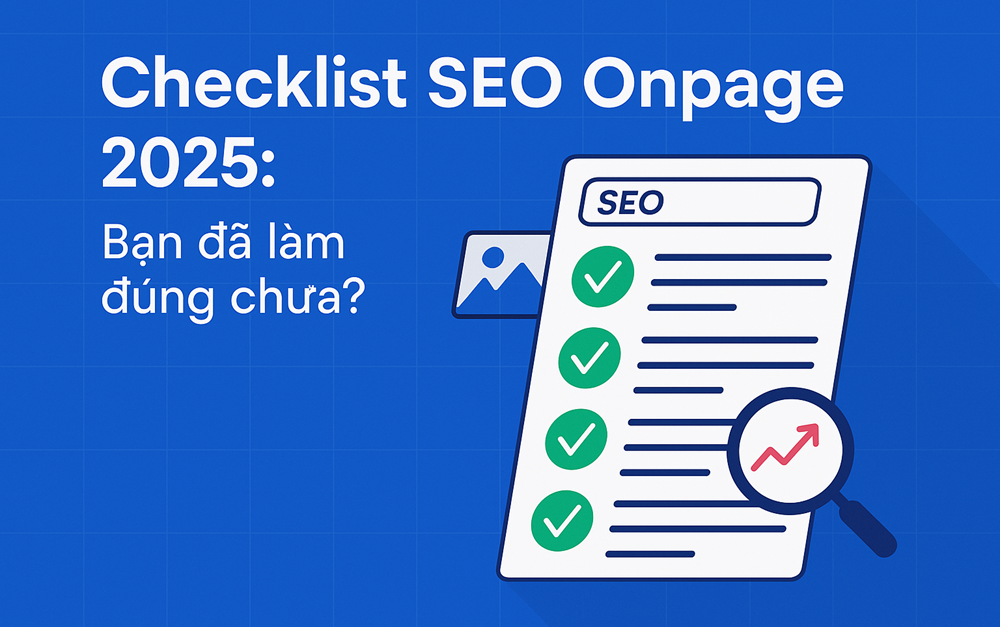
Viết nội dung để dùng cho ads + SEO – có mâu thuẫn không?
Trong bài viết này, Glinkads sẽ giúp bạn phân biệt, hiểu bản chất từng loại nội dung và cách viết 1 lần – dùng được cho cả quảng cáo và SEO mà...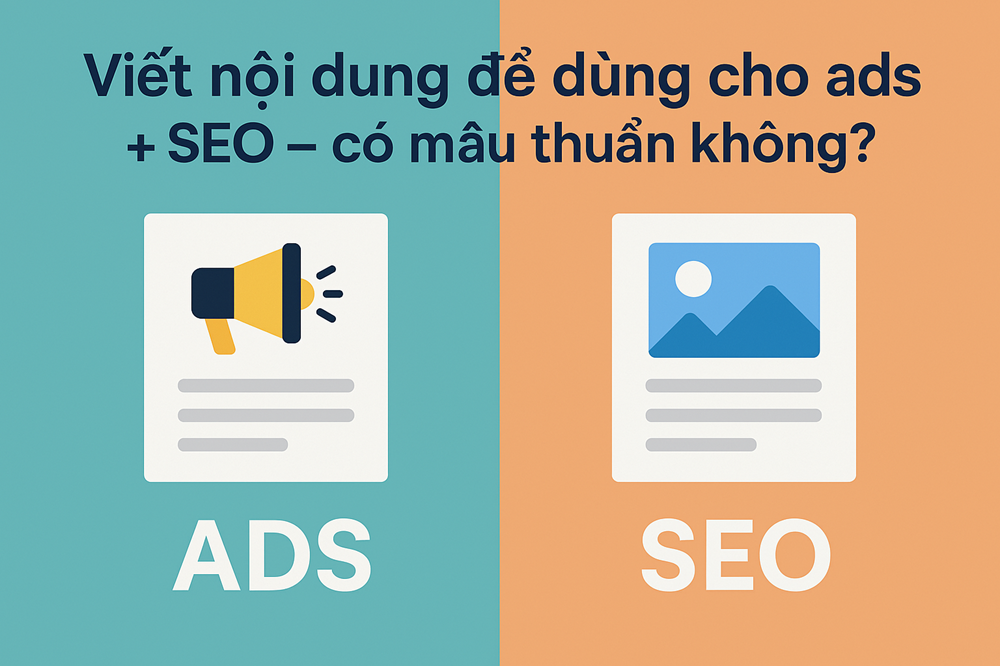
Glinkads chia sẻ file template Google Docs viết bài PR
Viết bài PR không chỉ là viết một bài giới thiệu hay – mà là xây dựng hình ảnh thương hiệu trong lòng người đọc, khéo léo cài cắm thông điệp, đúng...
Gắn chuyển đổi nâng cao vào trang cảm ơn (thank you page)
Trong các chiến dịch quảng cáo và bán hàng trực tuyến, nhiều doanh nghiệp chỉ tập trung vào việc đưa khách hàng đến trang cảm ơn (thank you page),...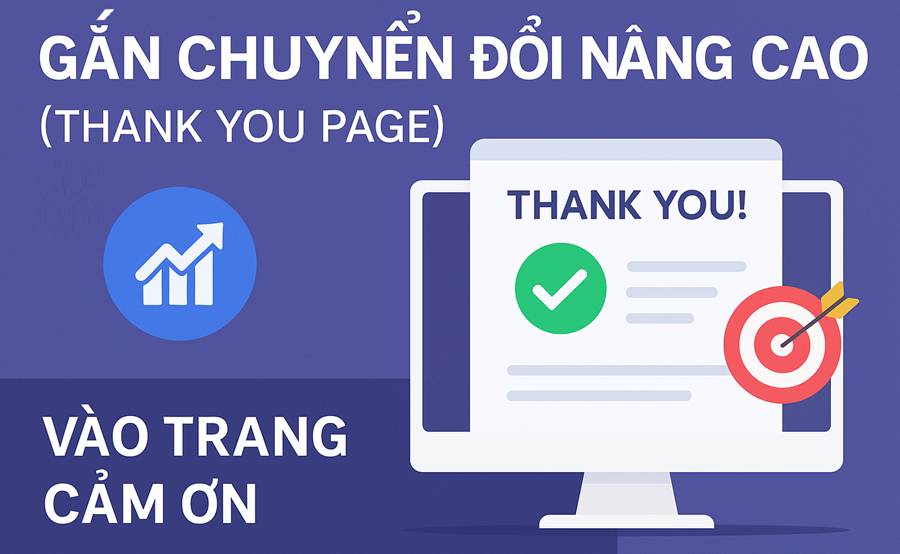
Tạo lịch chạy Google Ads phù hợp với lịch marketing tổng thể
Một chiến dịch Google Ads hiệu quả không chỉ nằm ở việc viết quảng cáo hấp dẫn, chọn đúng từ khóa hay nhắm đúng đối tượng – mà còn cần được lên...
Tối ưu theo tỷ lệ scroll trang – nếu khách không kéo, bạn mất tiền
Khi khách truy cập vào website, họ có thực sự kéo xuống đọc nội dung bạn dày công chuẩn bị không? Hay họ chỉ xem vài giây đầu rồi thoát ra?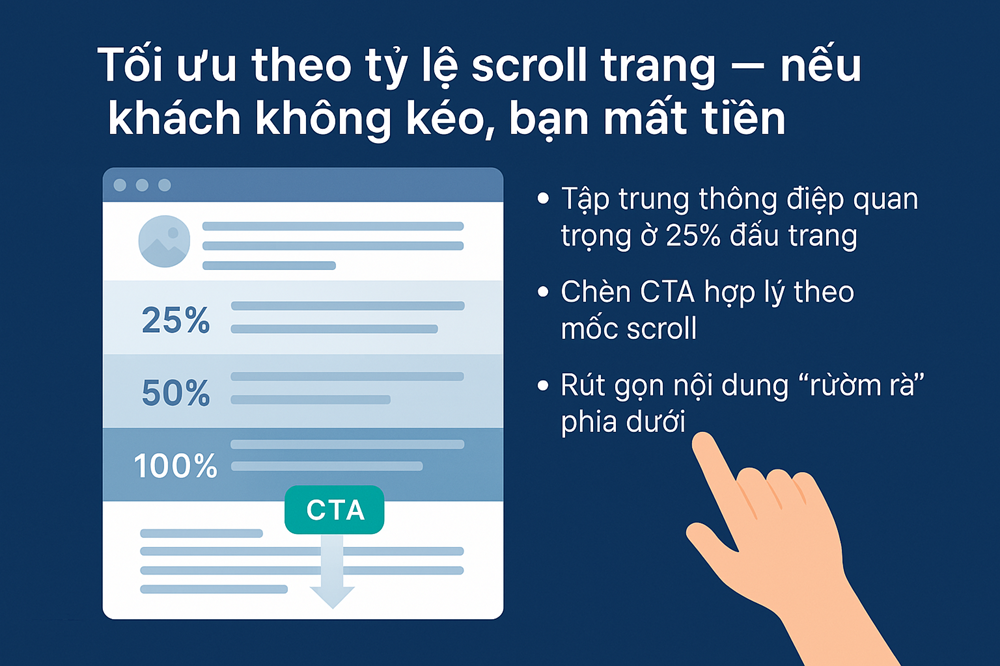
Glinkads – Giải pháp tạo nội dung chăm sóc website trọn năm
Website là "trụ sở số" của doanh nghiệp trong thời đại số. Nhưng nếu không có nội dung mới, không cập nhật thông tin định kỳ, website sẽ nhanh...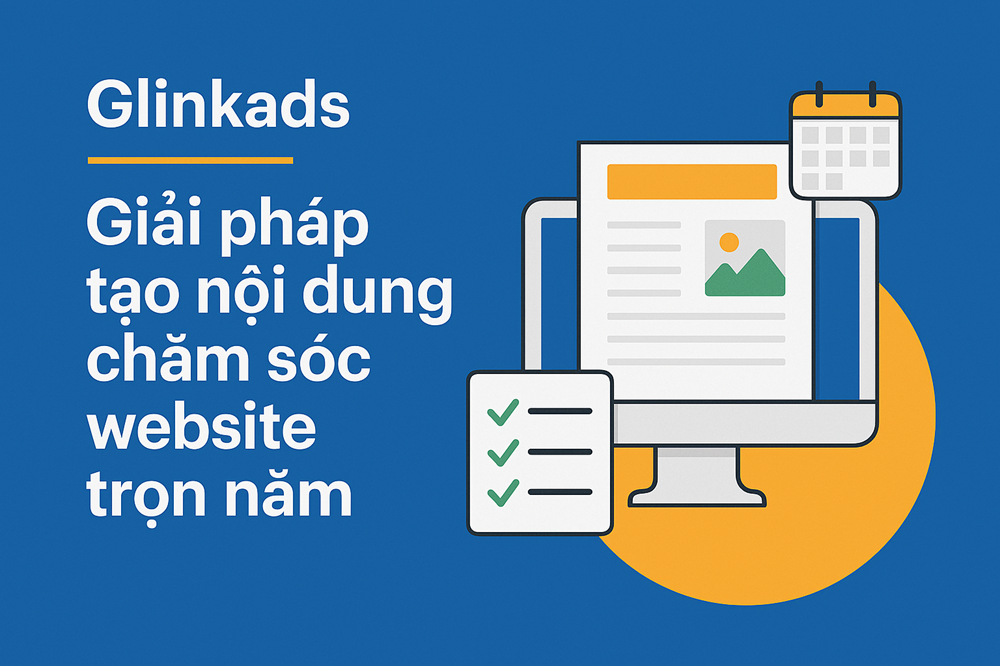
Google Sheets vs Excel – nên dùng công cụ nào cho quản lý content?
Trong thời đại làm việc số, việc quản lý nội dung một cách khoa học và hiệu quả là yếu tố sống còn với người làm content – đặc biệt là những người...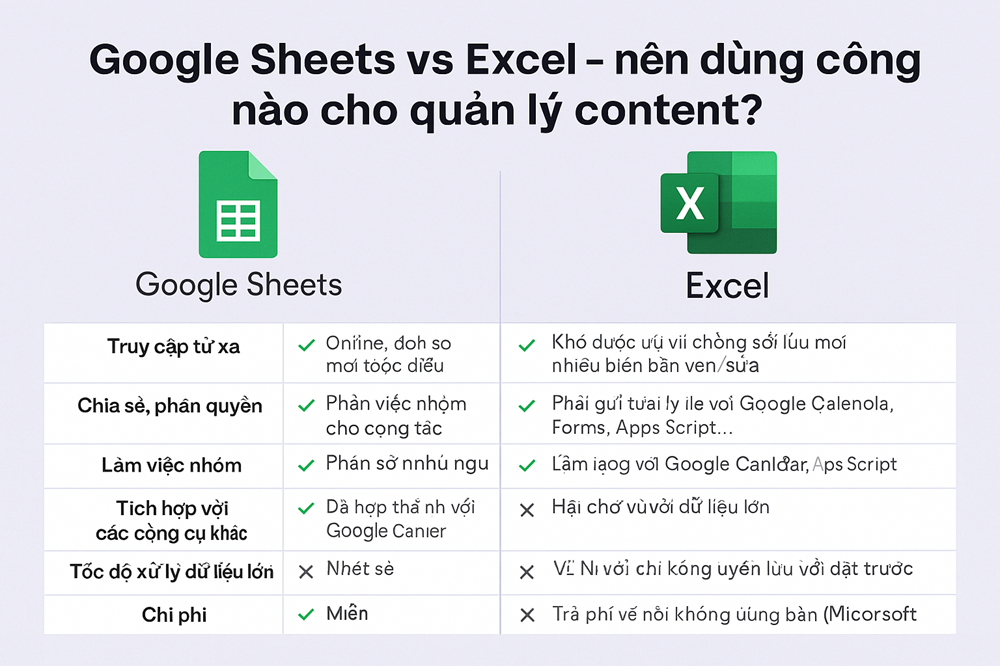
Cách xử lý link 404 không mất backlink đã xây dựng
Trong quá trình làm SEO, việc xuất hiện các lỗi 404 – Page Not Found là điều khó tránh khỏi, đặc biệt khi bạn thay đổi cấu trúc website, xóa bài...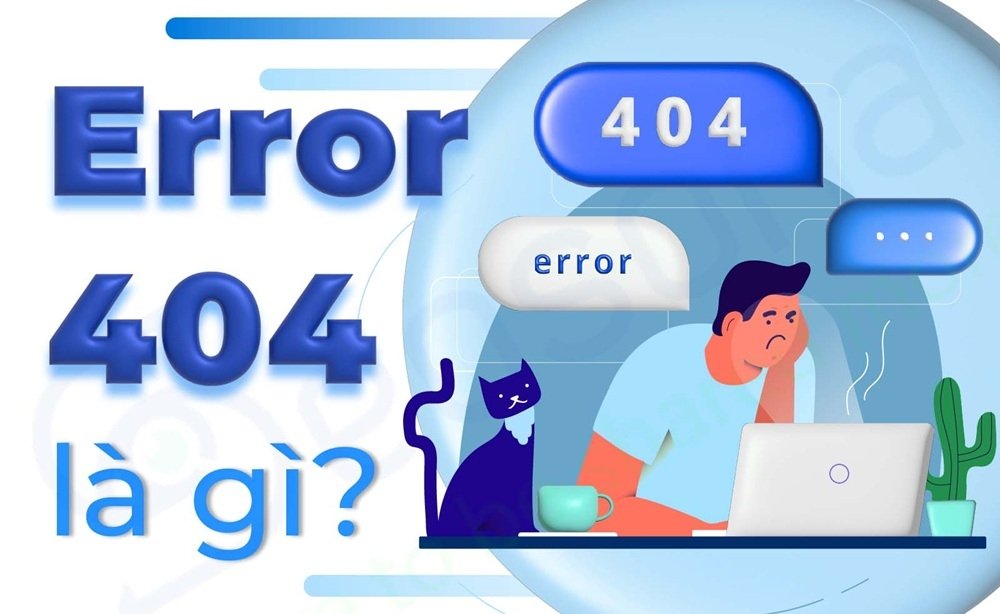





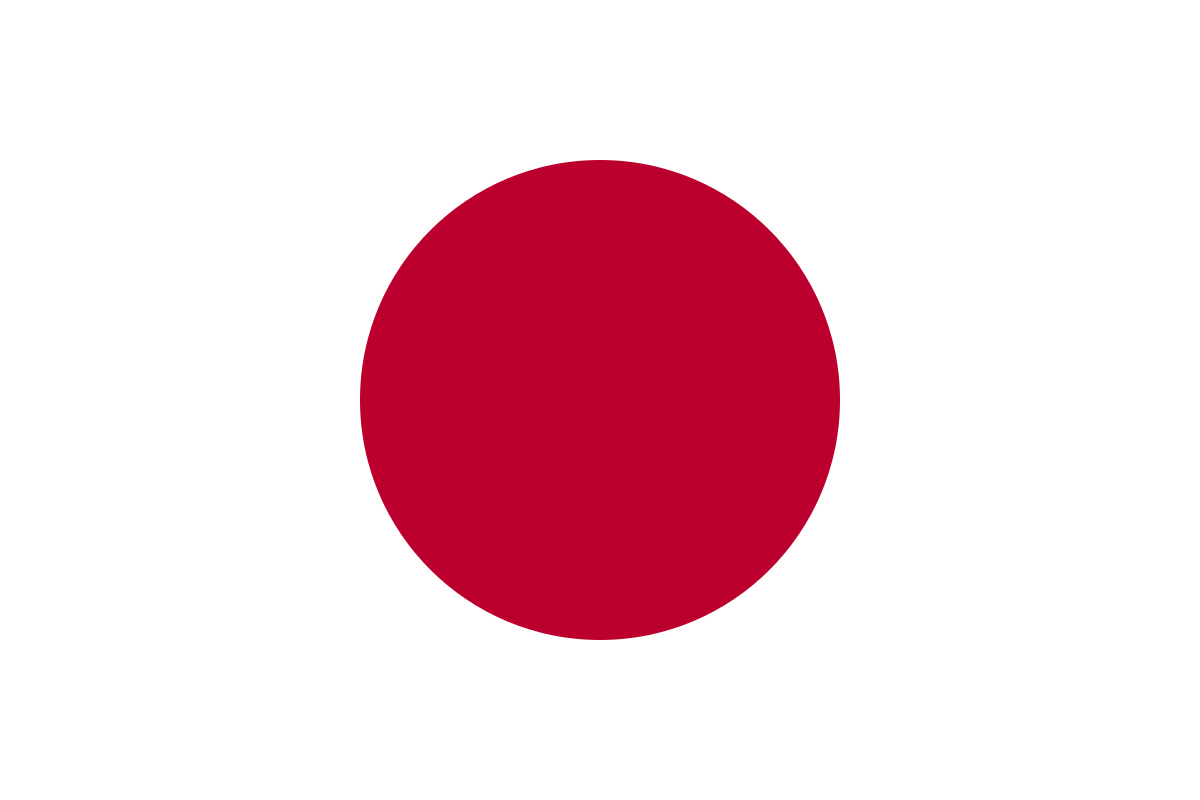













.jpg)
.jpg)
.jpg)
.jpg)